GNS3 è un simulatore di rete software gratuito e open source per testare e verificare implementazioni nel mondo reale senza la necessità di hardware di rete effettivo. Ti aiuta anche a esercitarti per esami di certificazione come CCNA, CCNP, CCIE, ecc. Con GNS3, puoi creare una piccola topologia che va da pochi dispositivi sul tuo sistema a quelli con più dispositivi ospitati su server diversi. GNS3 può essere installato e utilizzato su Linux, Mac e Windows OS.
In questo post spiegheremo come installare il simulatore di rete GNS3 su Ubuntu 20.04 LTS.
Installazione di GNS3 su Ubuntu
GNS3 non è disponibile nei repository predefiniti del sistema operativo Ubuntu. Per installarlo, dovrai aggiungere il suo repository PPA al tuo sistema Ubuntu. Quindi lo installeremo usando il gestore di pacchetti di Ubuntu.
1. Usa il comando seguente in Terminale per aggiungere il PPA GNS3 ai tuoi repository di sistema:
$ sudo add-apt-repository ppa:gns3/ppa
Dopo aver eseguito il comando precedente, ti verrà chiesto di inserire la password sudo. Digita la password sudo e premi Invio chiave. Poi di nuovo, premi Invio chiave per continuare la procedura. Una volta completato questo passaggio, passare al passaggio successivo. Se non vuoi procedere, premi Ctrl-c per cancellarlo.
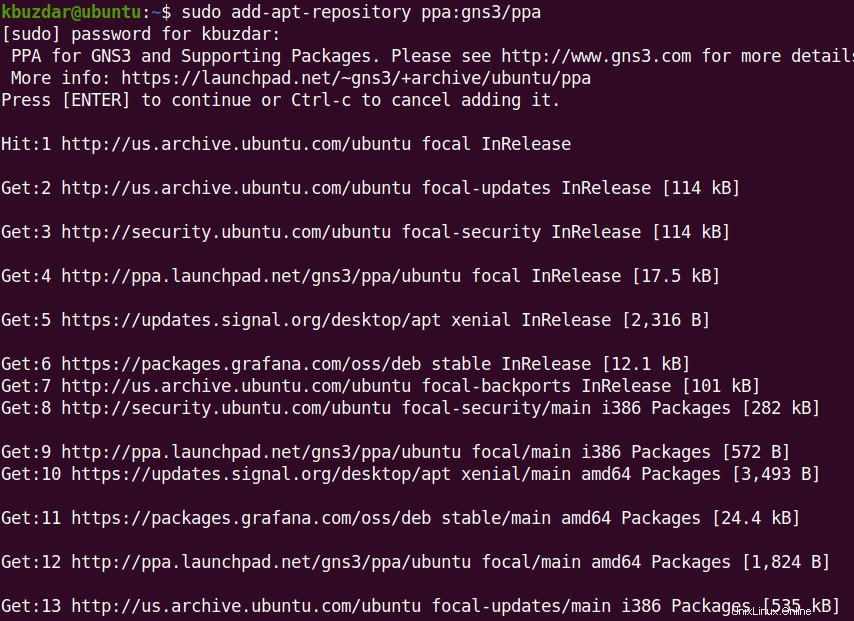
2. Dopo aver eseguito il comando precedente, aggiornare l'indice del repository locale. Il comando per farlo è il seguente:
$ sudo apt update
Ora il tuo repository locale verrà aggiornato con il PPA GNS3.
3. Quindi installa il software GNS3 utilizzando il comando seguente:
$ sudo apt install gns3-gui gns3-server
Ora verrà avviata l'installazione del software GNS3 sul tuo sistema. Insieme a GNS3, verranno installate anche altre dipendenze software necessarie per eseguire GNS3.
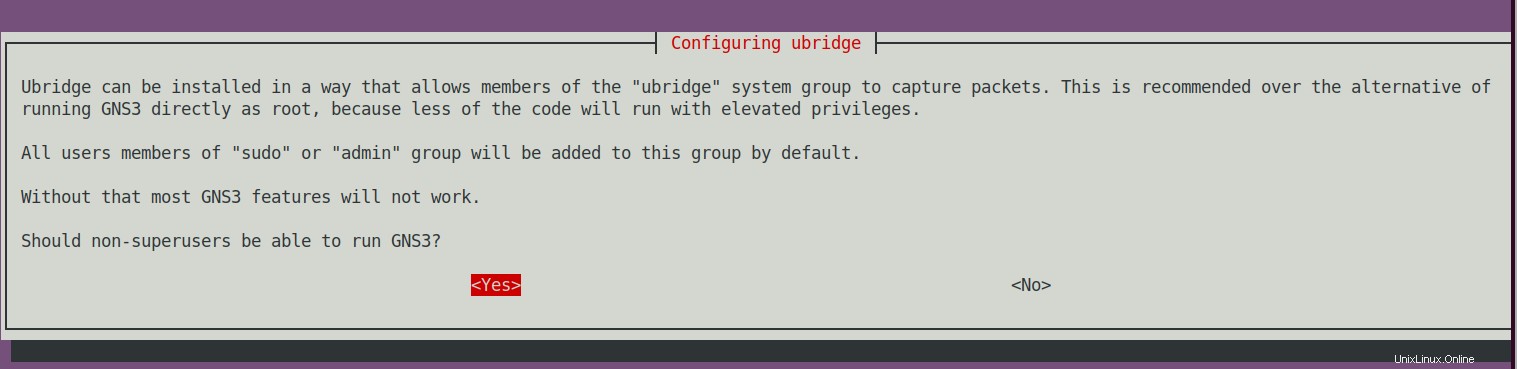
Ora apparirà una finestra che ti chiederà se desideri consentire ai non superutenti di eseguire GNS3. Seleziona Sì utilizzando il tasto Tab e poi premi Invio .
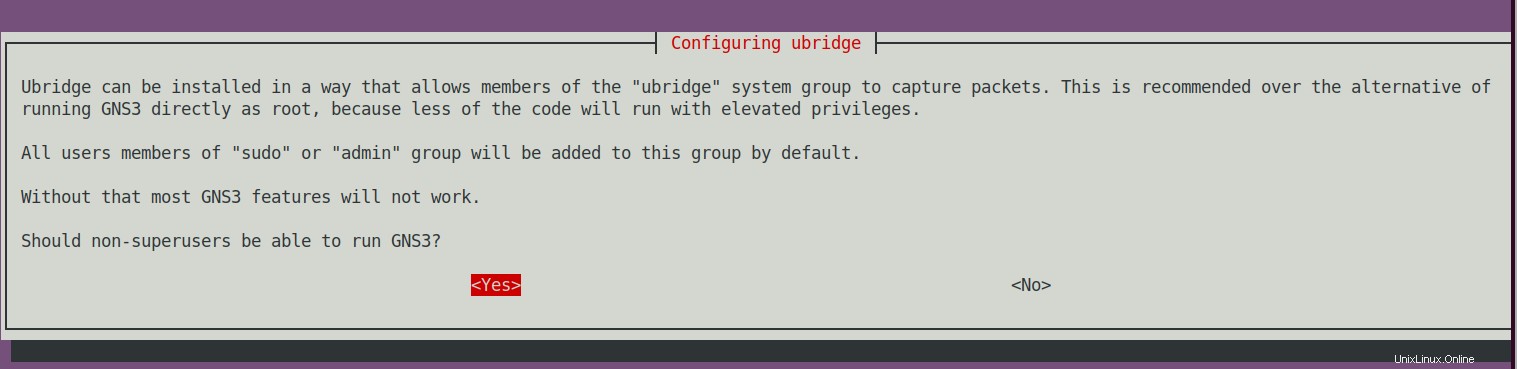
Quindi ti chiederà se desideri consentire ai non superutenti di acquisire pacchetti. Seleziona nuovamente Sì utilizzando il tasto Tab e poi premi Invio .
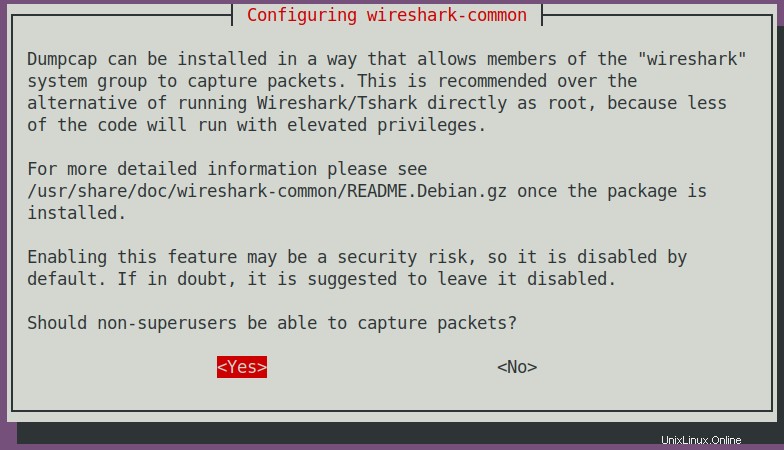
Ora il software GNS3 sarà installato sulla tua macchina Ubuntu.
4. Per verificare l'installazione di GNS3 sul tuo sistema, usa il comando seguente:
$ gns3 --version
L'output seguente verifica che GNS3 sia installato sul nostro sistema.

5. È possibile avviare GNS3 utilizzando l'applicazione Terminale della riga di comando o l'interfaccia grafica. Per avviare GNS3 utilizzando la riga di comando, esegui il comando seguente:
$ gns3
Per avviare GNS3 utilizzando l'interfaccia grafica, premi il tasto super e digita gns3 nell'area di ricerca nella barra in alto. Quando viene visualizzato il risultato della ricerca, fai clic sull'icona GNS3 per avviare GNS3.
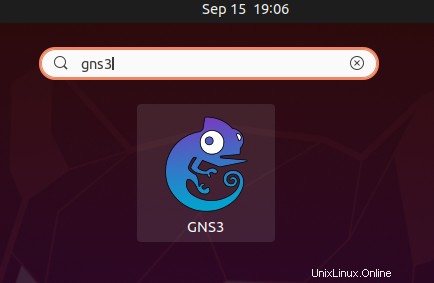
Dopo aver avviato GNS3, sul tuo sistema apparirà la seguente procedura guidata di configurazione. Seleziona l'opzione Esegui gli apparecchi sul mio computer locale se stai ospitando il server GNS3 in locale, quindi fai clic su Avanti .
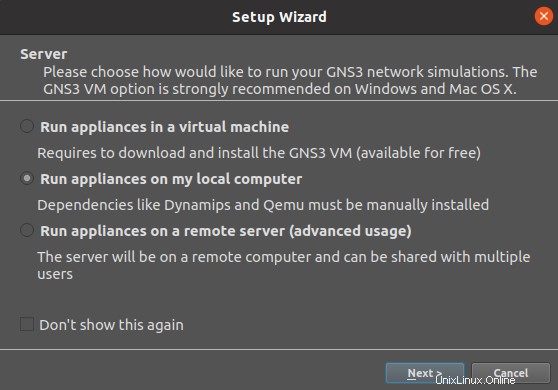
Quindi nella finestra successiva, ti mostrerà le configurazioni predefinite. Lascia le configurazioni predefinite oppure puoi modificarle in base alle tue esigenze. Quindi fai clic su Avanti .
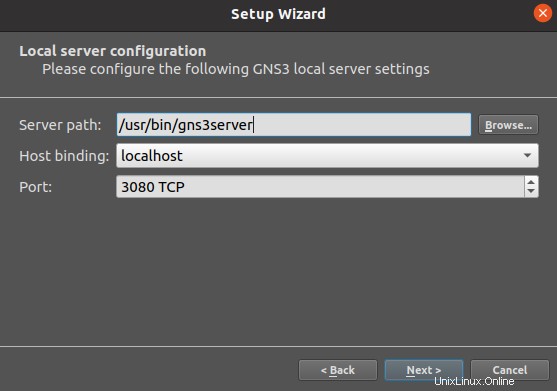
Fai clic su Avanti .
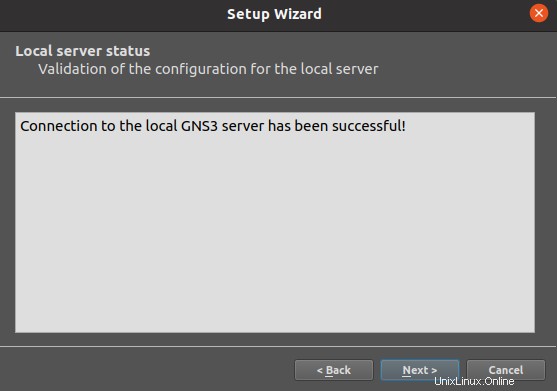
Rivedi il riepilogo della configurazione e fai clic su Fine per chiudere l'Installazione guidata.
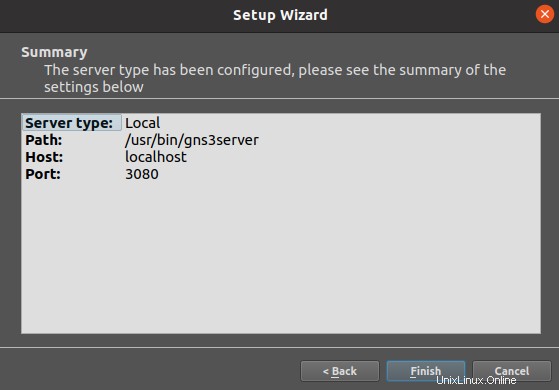
Ora puoi iniziare a usare GNS3 sul tuo sistema Ubuntu.
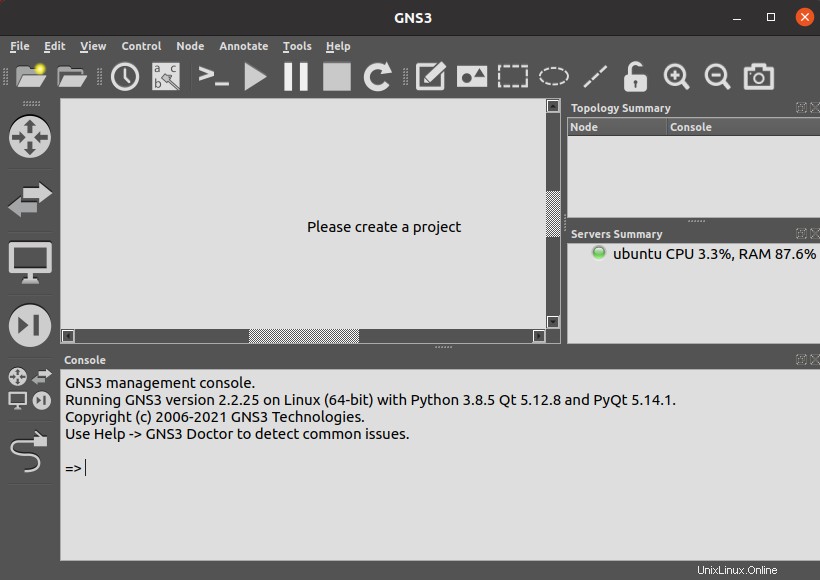
Disinstalla GNS3
Nel caso in cui desideri disinstallare GNS3, puoi farlo come segue:
$ sudo apt remove gns3-gui gns3-server
Fornisci la password sudo e GNS3 verrà disinstallato dal tuo sistema.
GNS3 è uno strumento incredibilmente potente che virtualizza l'hardware di rete reale e ti aiuta a testare e verificare le implementazioni di rete nel mondo reale. In questo post, abbiamo spiegato come installare GNS3 su Ubuntu 20.04 LTS Sistema operativo. Per ulteriori informazioni, visita la documentazione ufficiale di GNS3.